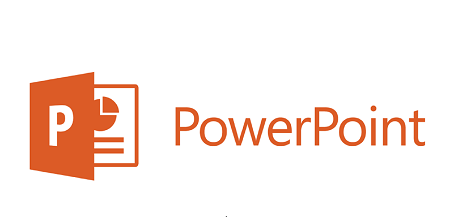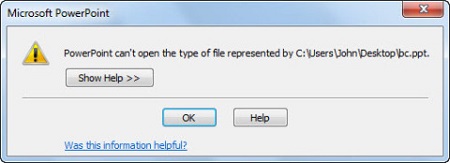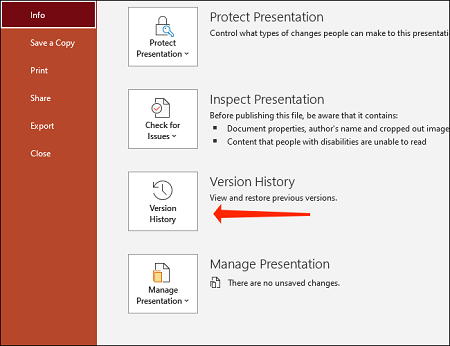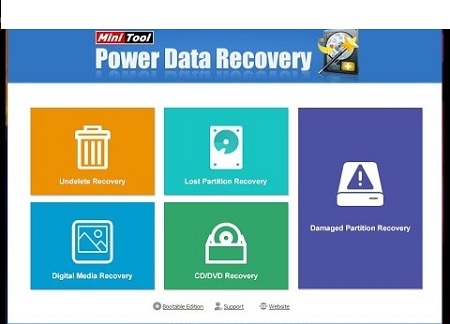روشهای مشاهده و بازیابی نسخه های قدیمی پاورپوینت
- مجموعه: ترفندهای کامپیوتری
نحوه مشاهده و بازیابی نسخه های قدیمی فایلهای پاورپوینت
پاور پوینت، یکی از نرم افزارهای زیر مجموعه آفیس است، که توسط مایکروسافت توسعه یافته است. این نرم افزار کاربردهای بسیار گسترده ای دارد و اغلب برای ارائه مطالب، از آن استفاده می شود. گاهی اوقات ممکن است که فایل های پاورپوینت، بنا به هر دلیلی حذف شوند، یا نیاز پیدا خواهید کرد که نسخه های قبلی را بازیابی کنید. برای اینکه نسخه های قدیمی از پاور پوینت را مشاهده کنید و بتوانید آن را بازیابی کنید، در ادامه این مطلب با ما همراه باشید.
پیش نیازها جهت مشاهده و بازیابی نسخه های قدیمی پاورپوینت
برای اینکه بتوانید به نسخه های قدیمی تر پاور پوینت دست پیدا بکنید، و آنها را بازیابی کنید، نیاز دارید که ابتدا به نسخه استاندارد و اصل آفیس و پاور پوینت دسترسی داشته باشید. برای این کار به اشتراک Microsoft 365 نیاز دارید.
Microsoft 365 در واقع، یک اشتراک برای ویندوز و آفیس است که می توانید آن را از سایت مایکروسافت خریداری کنید. این اشتراک، تنظیمات بیشتری را به آفیس 365 و نرم افزار های آن اضافه خواهد کرد، از جمله این که می توانید فایل های پاورپوینت قدیمی خود را، مشاهده و بازیابی کنید.
از مزایای دیگر خرید اشتراک Microsoft 365، افزایش امنیت ویندوز و آفیس 365 است، به طوری که می تواند از سیستم و فایل های شما در برابر تهدیدات پیشرفته و هکر های قدرتمند، محافظت کند. همچنین این اشتراک به آفیس 365 و نرم افزار پاورپوینت، این قابلیت را می دهد که خرابکاری ها در سیستم کاری را شناسایی کنند، و از انجام کارهایی با اهداف مجرمانه جلوگیری به عمل آورند.
از ویژگی های دیگر اشتراک Microsoft 365 این است که به فضای One drive افزوده خواهد شد، و امکان ذخیره سازی بیشتری خواهید داشت. همچنین، امنیت بخش One drive را نیز افزایش می دهد. فضای One drive شما در صورتی که از اشتراک Microsoft 365 استفاده کنید، به یک ترابایت افزایش خواهد یافت.
یکی از پیش نیاز ها برای اینکه بتوانید فایل های از دست رفته یا نسخه های قدیمی را بازیابی کنید، فعال کردن گزینه Auto save است. برای فعال کردن این گزینه، باید آن را در نوار عنوان سند تعیین کنید. در صورتی که پیغام تأیید برای شما نمایش داده شد، آن را تایید کنید تا گزینه ذخیره اتوماتیک برای شما فعال شود.
نحوه مشاهده نسخه های قدیمی پاور پوینت
پس از اینکه مطمئن شدید که پیش نیاز ها برای انجام روند مشاهده و بازیابی نسخه های قدیمی را انجام داده اید، باید وارد نرم افزار پاور پوینت شوید و تمام نسخه های پاورپوینت را از آنجا دانلود کنید.
پس از آنکه مطمئن شدید که پاور پوینت شما، می تواند تمام نسخه ها را پشتیبانی کند، مراحل زیر را جهت مشاهده نسخه های قدیمی دنبال کنید:
• ابتدا در قسمت سربرگ نرم افزار پاور پوینت، که در بالای آن قرار دارد، بر روی گزینه File کلیک کنید
• در منوی باز شده، در سمت چپ، گزینه هایی را مشاهده خواهید کرد، گزینه Info را پیدا کرده و آن را انتخاب کنید.
• در سمت راست منوی باز شده، گزینه Version History را انتخاب کنید.
• پس از انتخاب کردن گزینه Version History صفحه جدیدی در قسمت راست نرم افزار پاور پوینت شما باز می شود، در آنجا می توانید تاریخ و ساعت ایجاد شدن نسخه های قدیمی را مشاهده کنید. نسخه مورد نظر خود را پیدا کنید
• پس از پیدا کردن نسخه قدیمی مورد نظر، گزینه Open Version را که در کنار آن است انتخاب کنید.
در نتیجه انجام مراحل ذکر شده، شما به یک نسخه از پاورپوینت قدیمی دست پیدا خواهید کرد که قابل خواندن است، و می توانید با کپی کردن مطالبی که می خواهید، در آن تغییر ایجاد کنید.
در صورتی که مایل هستید به نسخه فعلی خود برگردید، در پایین منوی پاور پوینت، گزینه ای به نام Restore را مشاهده خواهید کرد، برای برگشت به نسخه جدید این گزینه را انتخاب کنید.
می توانید برای دسترسی به پنجره Version History، بر روی عنوان سند که در بالای نرم افزار پاور پوینت قرار دارد، کلیک کنید و در کشوی باز شده، بر روی گزینه Version History کلیک کنید.
نحوه بازیابی نسخه های قدیمی پاور پوینت
روشی که در بخش قبل بررسی کردیم، تنها برای مشاهده و تغییر در فایل پاورپوینت نسخه قدیمی بود. در این بخش از مطلب، به بررسی روش هایی می پردازیم که با انجام دادن آنها، می توانید نسخه های قدیمی پاورپوینت را، بازیابی کنید.
استفاده از نرم افزار Mini tool Power Data Recovery
می توانید برای بازیابی نسخه های قدیمی پاور پوینت خود، از نرم افزار قدرتمند Mini tool Power Data Recovery استفاده کنید. این نرم افزار، نه تنها می تواند که فایل های پاور پوینت را بازیابی کند، بلکه می تواند سایر فایل ها را نظیر عکس های حذف شده، فیلم ها، فایل های نرم افزار های دیگر و... را نیز بازیابی کند.
برای اینکه با استفاده از این نرم افزار، نسخه های قدیمی پاور پوینت خود را بازیابی کنید، مراحل زیر را دنبال کنید:
• ابتدا نرم افزار Mini tool Power Data Recovery را از یک سایت ایمن دانلود، و سپس به نصب آن اقدام نمایید
• اگر به خاطر دارید که فایل پاور پوینت شما در چه مسیری ذخیره شده بود، آن مسیر را در نرم افزار اسکن کنید.
• در صورتی که محل ذخیره فایل پاور پوینت قدیمی خود را به یاد ندارید، باید در نرم افزار Mini tool Power Data Recovery، بر روی This PC کلیک کرده و آن را اسکن کنید.
• اسکن ممکن است زمان بر باشد، درنتیجه نگران نباشید و بگذارید که نرم افزار به جستجوی خود ادامه دهد.
• پس از اینکه اسکن نرم افزار تمام شد، می توانید از تب Type، گزینه Powet point files را انتخاب کنید، در این صورت فایل های بازیابی شده پاور پوینت به شما نشان داده می شود.
• پس از پیدا کردن فایل پاور پوینت مورد نظر خود، آن را انتخاب کنید و در سمت پایین و راست نرم افزار Mini tool Power Data Recovery گزینه Save را انتخاب کنید.
• پس از کلیک کردن بر روی گزینه Save، پنجره ای باز می شود که باید مسیر ذخیره فایل مورد نظر خود را در آن انتخاب کنید
پس از اتمام این مراحل، نسخه قدیمی پاور پوینت شما در مسیری که داده اید، بازیابی می شود.
استفاده از روش Recover unsaved در پاور پوینت
برای اینکه بتوانید فایل های قدیمی خود را که ذخیره نکرده اید، بازیابی کنید، می توانید از روش بازیابی فایل های ذخیره نشده در پاورپوینت استفاده کنید.
برای انجام دادن این روش، مراحل زیر را دنبال کنید:
• نرم افزار پاور پوینت خود را باز کنید.
• از بخش سربرگ، گزینه File را انتخاب کنید.
• در منوی باز شده، گزینه هایی را در سمت چپ مشاهده خواهید کرد، بر روی گزینه Open واقع در سمت چپ منو، کلیک کنید.
• در منوی باز شده در بخش راست، گزینه Revent را انتخاب کرده و در پایین ترین بخش بر روی Recover Unsaved Presentations کلیک کنید.
• پس از آن فایل خود را انتخاب کنید تا در برنامه پاور پوینت باز شود.
• پس از آن فایل باز شده در پاور پوینت خود را که بازیابی شده است، در مسیر دلخواه ذخیره کنید.
برای این که بتوانید فایل های خود را از این روش بازیابی کنید، نیاز است که گزینه Auto save را از قبل فعال کرده باشید. البته ممکن است که بعضی از بخش های پایانی پاور پوینت شما بازیابی نشود، اما بخش بیشتر آن ریکاوری خواهد شد و می توانید آن را دوباره ذخیره کنید.
گرداوری: بخش کامپیوتر و اینترنت بیتوته